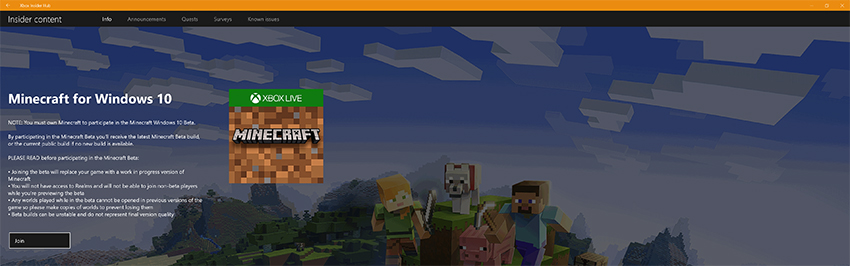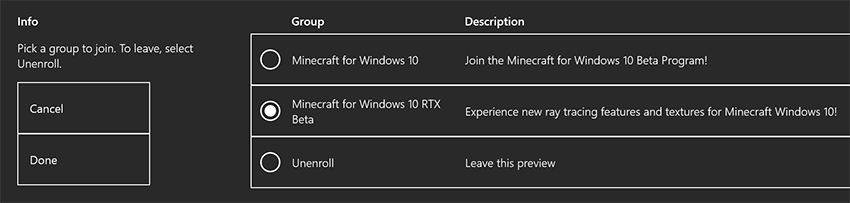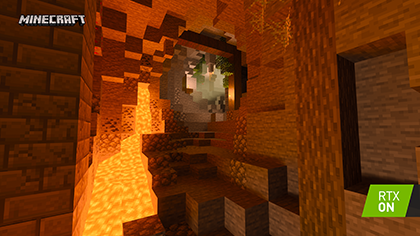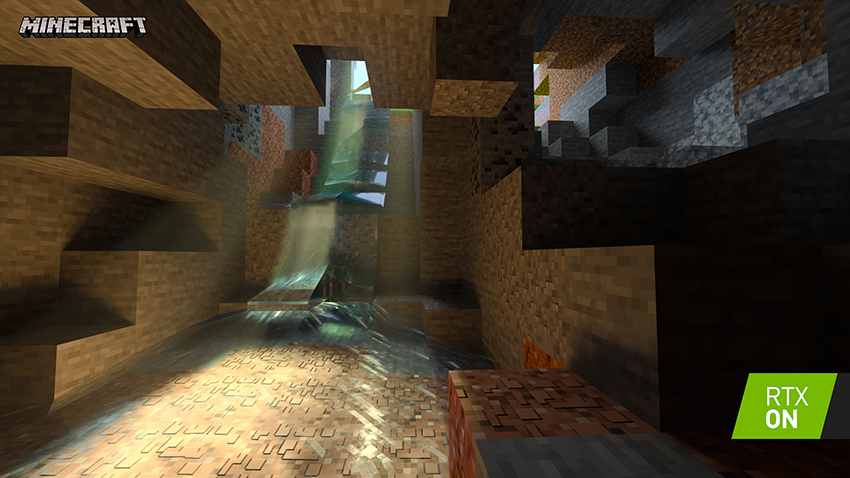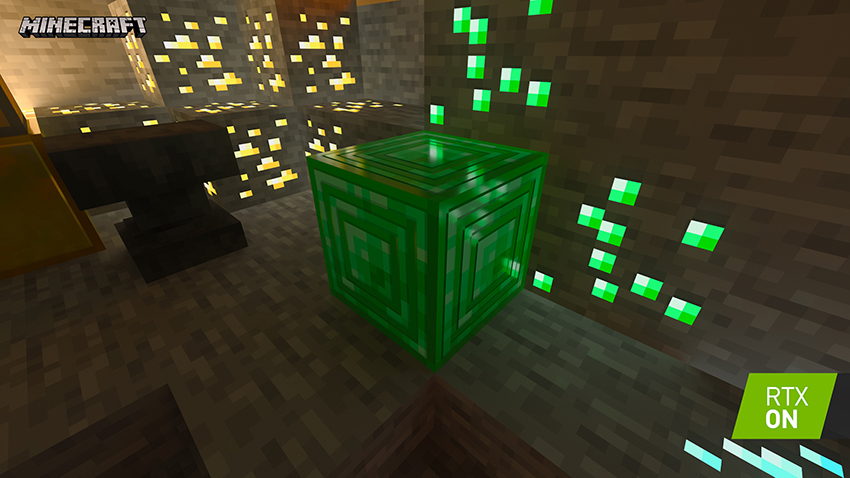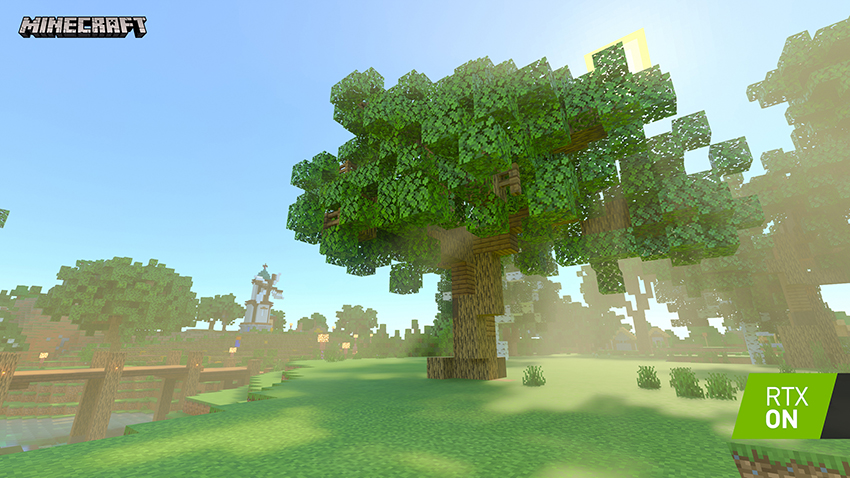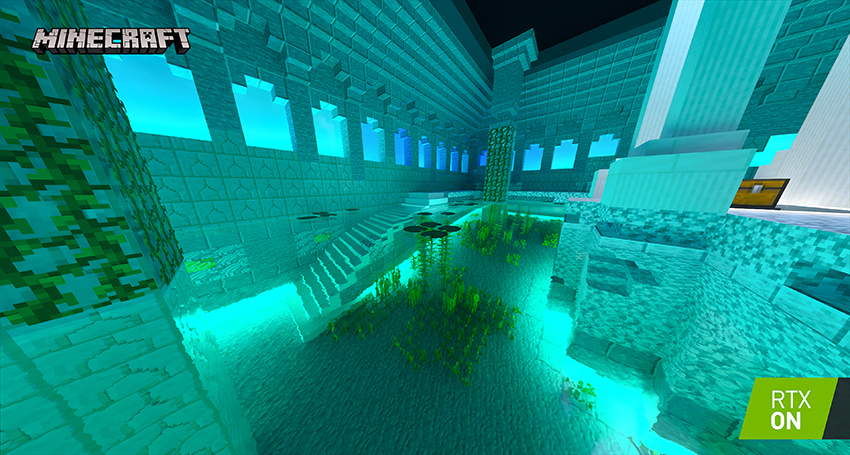Die Betaversion von Minecraft mit RTX ist jetzt verfügbar.
Minecraft mit RTX unter Windows 10 ist jetzt zum Download verfügbar! Minecraft mit RTX bringt vollständiges Pathtracing für gerenderte Inhalte, , physikbasierte Materialien , und NVIDIA DLSS 2.0 in die Welt von Minecraft und liefert so brandneue Grafikqualität und visuellen Realismus auf allen GeForce RTX-Grafikprozessoren.
Um den vollen Funktionsumfang von Minecraft mit den neuen Technologien von RTX zu demonstrieren, die unglaubliche visuelle Effekte mit atemberaubender, bisher unmöglicher Grafik bieten, haben wir in Zusammenarbeit mit Minecraftern 6 beeindruckende Creator-Welten ausgearbeitet, die du kostenlos über den Minecraft Marketplace im Spiel herunterladen kannst.
Die Ergebnisse von Minecraft mit Raytracing sind verblüffend realistische, harte und weiche Schatten sind überall zu sehen; die globalen Lichteffekte beleuchten die Welt realistisch und lassen Licht durch die Fenster und Lücken im Terrain in Innenräume strahlen; beleuchtete Blöcke und andere Lichtquellen bieten eine pixelgenaue Beleuchtung; Spiegelungen sind auf allen reflektierenden Oberflächen und Blöcken zu sehen, und zwar mit einer Genauigkeit, die die von Screen-Space-Reflections bei Weitem übertrifft; Licht reflektiert, bricht und streut durch Wasser, Eis, Buntglas und andere transparente Materie; und atmosphärische Effekte entstehen natürlich, was zu einem hochwertigen volumetrischen Nebel und pixelgenauen God Rays führt.
So kannst du Minecraft mit RTX Beta herunterladen und spielen
Microsoft und Mojang betreiben die Betaversion von Minecraft mit RTX über das Xbox Insider-Programm wie mit allen anderen Minecraft-Betaversionen, um Feedback und Daten zu erhalten und Updates automatisch freizugeben. Um teilnehmen zu können, sind nur wenige Schritte erforderlich. Diese sind allerdings ganz einfach, wenn du unseren Leitfaden unten befolgst.
Überprüfe zunächst, ob dein System die Mindestsystemanforderungen erfüllt:
- Grafikprozessor: NVIDIA GeForce RTX 2060 oder besser
- Prozessor: Intel Core i5 oder vergleichbares Modell, oder besser
- RAM: 8 GB oder mehr
- Speicher: 2 GB (Spiel plus alle Welten und Ressourcenpakete)
- Betriebssystem: Windows 10 x64
Lade als Nächstes die neuesten Updates für Windows 10 herunter und installiere sie, gefolgt von unserem Minecraftmit RTX Game Ready-Treiberr, der für Day-0-Optimierungen und Leistungsverbesserungen für die Betaversion sorgt und für die Verwendung von NVIDIA DLSS 2.0 erforderlich ist. Außerdem musst du eine Kopie von Minecraft für Windows 10, besitzen, da dies eine Voraussetzung für die Nutzung des Betaprogramms ist.
Bevor wir fortfahren, gibt es einige Dinge zu beachten, wenn du bereits in der Vergangenheit Minecraft Bedrock unter Windows 10 gespielt hast:
- Wenn du eine Welt öffnest, während du die Betaversion von Minecraft mit RTX nutzt, kann diese Welt nicht in anderen Minecraft für Windows 10-Betaversionen des Insider-Programms geöffnet werden. Auch das Öffnen in der vollständigen Nicht-Betaversion von Minecraft mit RTX, die zu einem späteren Zeitpunkt gestartet wird, oder in der Java-Version von Minecraft ist nicht möglich. Wir empfehlen dir daher, Kopien und Backups aller Welten zu erstellen, du in der Betaversion von Minecraft mit RTX spielen möchtest, sodass du sie zu einem späteren Zeitpunkt in anderen Versionen von Minecraft wiederherstellen kannst.
- Möglicherweise musst du Minecraft und/oder die aktuelle Betaversion für Xbox Insider Minecraft Bedrock für Windows 10 deinstallieren, um die Betaversion von Minecraft mit RTX herunterzuladen, wenn du dich für die neue Betaversion anmelden möchtest.
Bitte erstelle ein Backup für alle Welten, die du behalten möchtest, bevor du dich für die neue Betaversion anmeldest oder ältere Versionen des Spiels deinstallierst. Sobald die Migration deiner Welten zur Betaversion von Minecraft mit RTX abgeschlossen ist, kannst du nicht mehr zur Vorgängerversion deiner Welt zurückkehren. Die von Minecraft gespeicherten Welten findest du in:
Die von Minecraft gespeicherten Welten findest du in:%LOCALAPPDATA%\Packages\Microsoft.MinecraftUWP_8wekyb3d8bbwe\LocalState\games\com.mojang\minecraftWorlds und/oder %USERPROFILE%\AppData\Local\Packages\Microsoft.MinecraftUWP_8wekyb3d8bbwe\LocalState\games\com.mojang\minecraftWorlds. Der Pfad hängt davon ab, welche Versionen des Spiels du in der Vergangenheit verwendet hast.
Jeder Ordner im minecraftWorlds-Verzeichnis ist eine Spielwelt. Bitte speichere diese irgendwo außerhalb des Minecraft-Verzeichnisses auf deinem PC. Du kannst Welten auch direkt aus Minecraft auf den Desktop deines PCs oder Notebooks exportieren, indem du auf das Bleistiftsymbol „Bearbeiten“ klickst. Gehe zu „Spielen“ > klicke auf das Symbol „Bearbeiten“ > scrolle auf dem neu geöffneten Bildschirm nach unten und klicke auf die Schaltfläche „Welt exportieren“.
Alles klar soweit? Jetzt kümmern wir uns um deine Anmeldung bei der Betaversion von Minecraft mit RTX, damit du mit dem Spiel loslegen kannst:
- Installiere die kostenlose „Xbox Insider-Hub“-App aus dem Windows 10 Store. Beachte bitte, dass die Teilnehmer gemäß der Microsoft-Anforderungen mindestens 18 Jahre alt sein müssen, um sich als Xbox Insider anzumelden
- Wenn du dazu aufgefordert wirst, klicke auf die Schaltfläche „Beitreten“ und befolge alle nachfolgend angezeigten Schritte, um dich für das Insider-Programm anzumelden (Wenn du bereits am Xbox-Insider-Programm sowie amMinecraft-Betaprogramm teilnimmst, scrolle nach unten zu den Schritten, die für dich erforderlich sind.)
- Wenn du dich angemeldet hast, klicke auf das Kästchensymbol oben links im Anwendungsfenster (in der nachfolgenden Abbildung hervorgehoben), um auf „Insider-Inhalte“ zuzugreifen.

4. Klicke auf dem Bildschirm „Insider-Inhalte“ auf die Grafik „Minecraft für Windows 10“
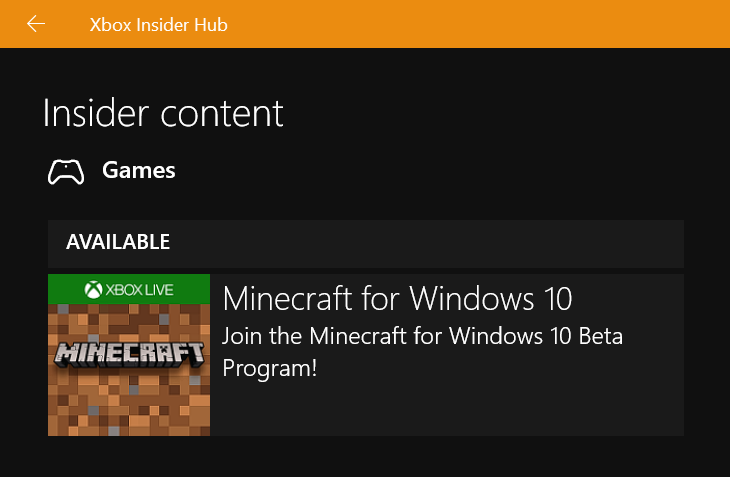
5. Klicke unten auf dem neu angezeigten Bildschirm auf die Schaltfläche „Beitreten“
6. Es werden weitere Informationen angezeigt – wenn du die Nutzungsbedingungen gelesen hast und einverstanden bist, klicke auf „Akzeptieren“
7. Gib dem System einige Augenblicke Zeit, seinen Zauber zu wirken. Wenn der Vorgang abgeschlossen ist, befindest du dich erneut auf dem Bildschirm von Schritt 5, auf dem du nun stattdessen die Schaltflächen „Verwalten“ und „In Store anzeigen“ findest.
8. Wenn du auf „Verwalten“ klickst, wird ein neues Popup-Fenster angezeigt, in dem du auswählen kannst, welche Minecraft-Betaversion du nutzen möchtest. Wenn „Minecraft für Windows 10 RTX Beta“ nicht bereits ausgewählt ist, klicke darauf und anschließend auf „Fertig“. Und wenn du jemals die Betaversion verlassen und zur allgemein verfügbaren Version von Minecraft für Windows 10 zurückkehren möchtest, klicke auf „Abmelden“ und anschließend auf „Fertig“
9. Wenn automatische Updates für Windows Store aktiviert sind, wird Minecraft automatisch auf die neueste verfügbare Build-Version der Betaversion von Minecraft mit RTX aktualisiert. Wenn nicht, wirst du aufgefordert, die entsprechende Build-Version herunterzuladen, wenn du versuchst, die Betaversion zu laden
10. Bitte beachte, dass es sich hierbei um eine Betaversion handelt und Bugs auftreten können. Falls du einen Bug feststellst, sende Microsoft und Mojang bitte hier detailliertes Feedback dazu.
Wenn du bereits eine Minecraft für Windows 10-Betaversion verwendest und ein Mitglied des Xbox-Insider-Programms bist, befolge stattdessen die folgenden Anweisungen:
- Öffne die „Xbox Insider-Hub“-App
- Klicke in der Anwendung oben auf das Kästchensymbol oben links, um zu den Insider-Inhalten zu navigieren
- Klicke auf dem Bildschirm „Insider-Inhalte“ auf das Minecraft für Windows 10-Betaprogramm, dem du bereits beigetreten bist
- Klicke auf dem neu angezeigten Bildschirm auf „Verwalten“
- Wähle die Betaversion von Minecraft mit RTX und klicke auf „Fertig“.
6. Wenn automatische Updates für Windows Store aktiviert sind, wird Minecraft automatisch auf die neueste verfügbare Build-Version der Betaversion von Minecraft mit RTX aktualisiert. Wenn nicht, wirst du aufgefordert, die entsprechende Build-Version herunterzuladen, wenn du versuchst, die Betaversion zu laden.
Herzlichen Glückwunsch, du hast jetzt die Betaversion von Minecraft mit RTX auf deinem GeForce RTX-PC oder -Notebook installiert.
Bitte beachte, dass es sich um eine laufende Betaversion mit einer Listebekannter Probleme handelt – wenn du neue Probleme oder Bugs findest, sende bitte hier detailliertes Feedback an Microsoft und Mojang.
Lade dir jetzt die 6 kostenlosen, speziell erstellten, PBR-texturoptimierten Creator-Welten mit Pathtracing aus dem Minecraft-Marketplace herunter. Suche dazu nach „RTX“ (alle RTX-fähigen Welten im Marketplace sind ebenfalls mit einer speziellen RTX-Kennzeichnung versehen).
Diese Creator-Welten sind darauf ausgelegt, das Potenzial von Minecraft mit RTX zu veranschaulichen und die neuen Möglichkeiten und Techniken zu demonstrieren, die du auf deine eigenen Kreationen anwenden kannst.
Sobald du sie installiert hast, lade Minecraft über das Windows 10-Startmenü, klicke auf „Spielen“ und lade eine der Raytracing-Welten.
Wenn du deine Vollbildauflösung ändern möchtest, musst du deine Bildschirmauflösung in Windows ändern, und im Fenstermodus die Größe des Fensters wie gewohnt anpassen.
Um eine optimale Leistung zu erreichen, empfehlen wir, im Vollbildmodus bei einer Auflösung von 1920 x 1080 zu spielen, bei dem der Raytracing-Chunk-Abstand auf 8 eingestellt ist. Bei leistungsstärkeren Computern und weniger leistungsintensiven Welten ist bei deinem Prozessor und deiner Grafikkarte aber unter Umständen auch ein größer Chunk-Abstand möglich.
Die Creator-Welten in Minecraft mit RTX zeigen die Vorteile von Pathtracing auf
Um deine Fantasie anzuregen und die Möglichkeiten zu demonstrieren, die Minecraft mit RTX bietet, haben wir uns mit Minecraft-Creators aus aller Welt zusammengetan, um 6 Welten im Kreativ-, Abenteuer- und Überlebensmodus für die Betaversion auszuarbeiten, von denen eine jede mit physikbasierten Texturen verbessert wurde. Diese Welten kannst du kostenlos herunterladen und spielen.
Welt: Aquatic Adventure RTX
Creator: Dr_Bond
Type: Adventure
Runterladen von: Minecraft-Marketplace
Verliere dich in dieser beschaulichen Unterwasserwelt von Dr_Bond, der seit 2013 Welten und Skulpturen in Minecraft erstellt. Löse Rätsel und erkunde die Tiefen des Meeres unter dem exquisiten Palast, bestaune die durch Raytracing gerenderten God Rays, die das Wasser durchdringen, und erfreue dich an den realistischen Kaustiken am Grund des Meeres, die während deines gesamten Aufenthalts in dieser Welt für ein Gefühl der Ruhe sorgen.
“We’ve had RT shaders in the community for such a long time, but to have something infinitely more powerful and robust to me was the true highlight of working with ray tracing in Minecraft with RTX. The reflections and refractions were especially beautiful, and I had tons of fun experimenting with colored lights underwater to see my projects in a different light. Literally.” – Dr_Bond
Welt: Of Temples and Totems RTX
Ersteller: Razzleberries
Typ: Adventure
Herunterzuladen von: Minecraft-Marketplace
Abenteuer erwarten dich tief im mit Raytracing gerenderten Dschungel, den Razzleberries und ihr Team erstellt haben. Erkunde fünf mysteriöse Elementartempel voller Rätsel, Fallen und gefährlicher neuer Feinde! Reite auf Elefanten, erlebe God Rays in Hülle und Fülle und finde in den einzelnen Gebieten die antiken Totems, um den Frieden im örtlichen Dorf wiederherzustellen.
“Designing a whole adventure experience from the ground up with my team has to be the most satisfying thing ever. What made ray tracing so cool was being able to properly configure materials to interact with lighting in a realistic way that helps bring out the expectations of how the material would really look. Ray tracing will allow map makers and builders to highlight points of interest in their maps, using light to draw the eye.” – RazzleberryFox, CEO of Razzleberries
Welt: Crystal Palace RTX
Creator: GeminiTay
Typ: Survival Spawn
Runterladen von: Minecraft-Marketplace
Ein Märchenschloss liegt verlassen da – erkunde den Crystal Palace, um seine Geheimnisse zu erkunden, Schätze zu finden und das Dorf zu verteidigen. Entwickelt von GeminiTay, der bereits seit 2013 Minecrafter ist, glänzt Crystal Palace RTX mit unzähligen Raytracing-Schatten, atemberaubendem reflektierendem Wasser, Echtzeitkaustiken und vielen schönen Anwendungen von Raytracing-Atmosphären, um Minecraft mit RTX in ein neues Licht zu rücken.
“RTX in Minecraft really changes the way I think about building in Minecraft altogether. You now have access to the most powerful building tool, light. Using this light to create meaningful scenes and beautiful maps is so incredible. You get to think about the shadow, the rays, where your windows will be, and how the colors will interact. These are things that previously were not thought about nearly enough in the game!
Ray tracing brings Minecraft up a level. The game currently has a very iconic look to it, and without disrupting this, RTX has managed to add a level of depth and detail that I previously couldn't have even imagined. This allows us to think about the way we create in the game differently. Map designers are going to love this.” – GeminiTay
Welt: Imagination Island RTX
Typ: Adventure
Runterladen von: Minecraft-Marketplace
BlockWorks wurde vor 7 Jahren von einer Gruppe von Minecraft-Creators gegründet, die sich online kennenlernten. Sie fanden durch ihre Leidenschaft für das Erstellen und Bauen in Minecraft zueinander und sie reizten die Grenzen des Spiels in ihrem Bestreben, immer größere und schönere Projekte zu entwickeln, voll aus. Heute haben sie ein Team aus Mitgliedern aus aller Welt, die alle ihre eigenen einzigartigen Erfahrungen und Hintergründe in die gemeinschaftlichen Erstellprojekte einbringen. Das neueste dieser Projekte ist Imagination Island RTX, ein interaktiver Themenpark voller Easter Eggs und mit 4 einzelnen Bereichen, die es zu erkunden gilt. Weiter optimiert wird das Erlebnis mit den durch die Blockworks-Crew erstellten benutzerdefinierten PBR-Texturen.
“Ray tracing shone a new light on building Minecraft environments, quite literally! It really expanded the creative possibilities of the game, and changed the way we think about what a great Minecraft build is. Although it's the same game with the same blocks, being inside an environment with ray tracing is a completely different experience.” – BlockWorks
Welt: Color, Light and Shadow RTX
Creator: PearlescentMoon
Typ: Adventure
Runterladen von: Minecraft-Marketplace
Dich erwarten spannende Entdeckungen, während du in dieser fesselnden, interaktiven Umgebung Echtzeit-Raytracing erlebst. Entdecke einen magischen Prismaraum, in dem du mit Raytracing gerenderte farbige Lichter in Echtzeit mischen und deiner Fantasie mit der Macht von RTX freien Lauf lassen kannst. In dieser verblüffenden Demonstration, in der du auch einen einzigartigen Raum mit rekursiven Reflektionen findest, die den Eindruck eines Unendlichkeitsspiegel erwecken, kannst du mit globaler Beleuchtung, Farbtheorie, Reflektionen und mehr experimentieren.
“I will always say that I believe ray tracing will improve gameplay functionality and level design in maps. The environment and visual impact that ray tracing allows via improved textures and lighting manipulation opens it up for so many possibilities; as exemplified in my RTX Showcase map. As a player that mains in creative building, I have a high interest in how small details can impact a build in such large ways.” - PearlescentMoon
Welt: Neon District RTX
Creator: Elysium Fire
Typ: Kreativ
Herunterzuladen von: Minecraft-Marketplace
Diese beeindruckende, futuristische Stadt, ursprünglich eine beliebte Welt der Java Edition, die für Windows 10 umgewandelt wurde, bietet einen unvergesslichen Anblick. Getreu des Namens leuchten Lichter aller Farben in pixelgenauer Strahlung, die durch Raytracing in Echtzeit ermöglicht wurde. Elysium Fire, die für ihre unglaublichen Zeitraffervideos auf YouTube bekannt sind, schufen hiermit einen wahrhaft atemberaubenden Anblick für Minecraft-Spieler. Komplett mit Hologrammen, dunklen, verschlungenen Gängen und einer Stadt, die in der Bucht reflektiert wird, ist dies eine technische Demonstration von Minecraft mit RTX.
“RTX will make us (as Minecrafters) rediscover the game graphically. We think this is a good thing because it will bring realism and a new approach to the way of building in Minecraft, because we can now play with lighting effects, shadows and textures.” - Elysium Fire
Welt: Razzleberries RTX Texture Showcase
Creator: Razzleberries
Zweck: Prostor k vyzkoušení svých vlastních balíčků textur
Runterladen von: Minecraft-Wiki
Zusätzlich zu den 6 Welten, die im Minecraft Marketplace verfügbar sind, haben wir in Zusammenarbeit mit Razzleberries auch eine Texturdemonstration erstellt, die über das Minecraft-Wiki verfügbar ist. Erlebe fast jeden einzelnen Block, jedes Objekt und jedes Biom in Minecraft, alle in aufregenden Dioramen aufgereiht, und bestaune, wie sich das Raytracing auf diese auswirkt. Und wenn du deine eigenen Texturen erstellst, nachdem du die Schritte in unserem LeitfadenPBR-Texturing-Leitfadenbefolgt hast, kannst du direkt in die Map wechseln, um deine Texturen in Aktion zu sehen.
Um die Welt zu laden und zu spielen, entpacke die. zip-Datei und kopiere den Ordner „RTX Expo Museum“ in das Verzeichnis %USERPROFILE%\AppData\Local\Packages\Microsoft.MinecraftUWP_8wekyb3d8bbwe\LocalState\games\com.mojang\minecraftWorlds\.
Erstelle deine eigenen Welten in der Betaversion von Minecraft mit RTX
Während der Betaversion von Minecraft mit RTX kannst du von Grund auf neue Raytracing-Welten erstellen und ein PBR-Ressourcenpaket anwenden.
Wenn du jedoch eine Lieblings-Java-Welt hast, die du gerne in Minecraft mit RTX erleben möchtest, oder wenn du ein Weltenersteller bist und deinen Kreationen neues Leben einhauchen möchtest, haben wir inoffizielle Best Practices zusammengetragen, um deine Welt in Bedrock Windows 10 umzuwandeln. Diese Version ist die Grundlage für Minecraft mit RTX. Es ist alles ziemlich unkompliziert, aber du solltest vor dem Umwandeln eine Sicherungskopie deiner Welten erstellen.
Sobald du bereit bist, schicke uns Screenshots und Videos deiner Welt in den sozialen Netzwerken mit den Hashtags #Minecraft und #RTXON, und mit ein wenig Glück wirst du in einer Community Showcase vorgestellt (und gewinnst einige Minecoins). Weitere Informationen findest du unten.
Schnellere Leistung mit NVIDIA DLSS 2.0
Die Betaversion von Minecraft mit RTX verwendet eine unserer neuesten Technologien, NVIDIA DLSS 2.0. Dies ist eine revolutionäre Echtzeit-Rendering-Technik, die die Leistung durch KI-basierte Super Resolution beschleunigt – den Prozess, bei dem weniger Pixel gerendert werden, um dann mithilfe von KI scharfe, hochauflösende Bilder zu konstruieren, die mit deutlich schnelleren Frameraten ausgeführt werden.
Basierend auf dedizierten KI-Prozessoren, die Tensor-Recheneinheiten genannt werden und exklusiv auf GeForce RTX-Grafikprozessoren, NVIDIA DLSS 2.0 verfügbar sind, ist von Kritikern hoch gelobte eine neue, verbesserte, von Kritikern hoch gelobte Version dieser Technik, die bereits in mehreren Spielen äußerst wirkungsvoll verwendet wurde und jetzt auch in Minecraft zum Einsatz kommt.
Gehe im Spiel zu „Einstellungen“ –> „Advanced Video“ und aktiviere die Option „Upscaling“, um DLSS 2.0 zu aktivieren, falls dies noch nicht der Fall ist. Wenn DLSS 2.0 aktiviert ist, verbessert sich die Leistung bei 1920 x 1080 sofort um das bis zu 1,7-Fache und bei 4K in der Betaversion von Minecraft mit RTX um das bis zu 3-Fache.

Bei einer Auflösung von 1920 x 1080 wechselt DLSS automatisch in den „Qualitätsmodus“. Bei 2560 x 1440 in den „ausgeglichenen Modus“ und bei 4K in den „Leistungsmodus“.
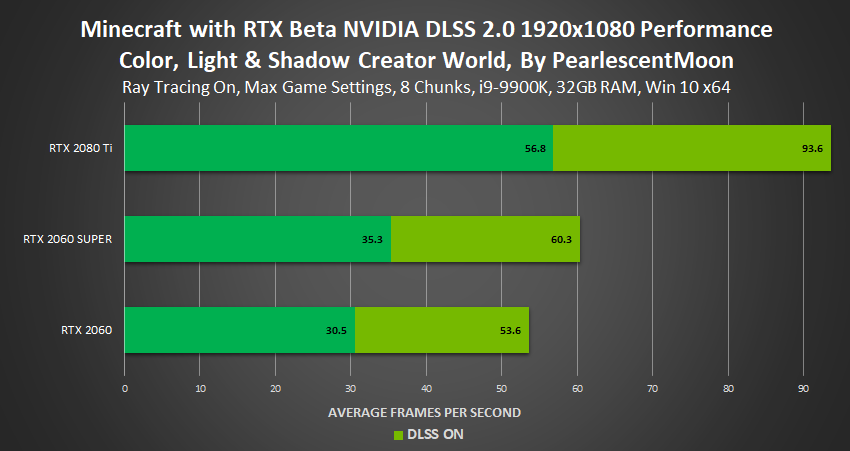
DLSS 2.0 ermöglicht für GeForce RTX 2060 und schnellere Grafikprozessoren flüssige Frameraten. Hinweis: Minecraft mit RTX ist aktuelle nur eine Betaversion, und die Leistung wird zwischen der Betaversion und dem offiziellen Release vermutlich noch weiter optimiert. Die Leistung wird je nach Komplexität der Szene von Welt zu Welt variieren
Am wichtigsten ist, dass DLSS diese Leistungssteigerungen erzielt und dabei gleichzeitig eine mit der nativen Auflösung vergleichbare Bildqualität erhält. Sehen wir uns einige Beispiele an.
In beiden Aufnahmen, die bei 1920 x 1080 aufgenommen wurden, liefert NVIDIA DLSS 2.0 die gleiche Klarheit und Detailgenauigkeit, während das Spiel deutlich schneller läuft und den Gamern so ein flüssigeres, leistungsstärkeres Erlebnis bietet.
DLSS 2.0 kann in bestimmten Fällen auch die Bildqualität verbessern und das Erlebnis damit noch weiter optimieren.
Minecraft mit RTX-Welten-Gewinnspiel: Zeig uns deine besten Kreationen, um mit etwas Glück zu gewinnen
Sobald du beginnst, die Betaversion von Minecraft mit RTX zu spielen, hast du die Chance auf folgende Preise:
- GeForce RTX 2080 Ti-Grafikkarten
- Digitale Codes im Wert von 1600 Minecoins
- Minecraft Creeper Mega Bobbles
- Minecraft Zombie-Plüschspielzeug
- Digitale Steam-Geschenkkarten im Wert von 50,00 $
Um am Gewinnspiel teilzunehmen, lade mindestens eine der Betawelten von Minecraft mit RTX herunter, teile über Facebook, Twitter, Instagram, YouTube oder unsere GeForce-Forenqualitativ hochwertige Screenshots oder Videos deines Spielerlebnisses mit der Betaversion von Minecraft mit RTX mit Raytracing und verwende im Text, dem Titel oder der Beschreibung die Hashtags #Minecraft und #RTXON.
Wenn du deine Chancen auf einen Gewinn erhöhen möchtest, folge den Social-Media-Kanälen von GeForce und befolge die Aufforderungen, die dir in „Minecraft mit RTX“ angezeigt werden, zum Beispiel: „Baue einen berühmten Ort irgendwo auf der Welt mit Raytracing in ‚Minecraft mit RTX‘ nach und teile dann Screenshots oder Videos deines Werks mit den Hashtags #RTXON und #Minecraft.“
Du kannst beliebig oft am Gewinnspiel teilnehmen und einige oder alle Aufforderungen erfüllen, um deine Gewinnchancen zu verbessern. Die vollständigen Teilnahmebedingungen findest du hier.
Erstellen eigener physikalischer Rendering-Texturen (PBR)
Um den in Minecraft mit RTX enthaltenen Renderer mit Pathtracing optimal zu nutzen, haben wir eine physikbasierte Materialpipeline hinzugefügt, die das Erstellen von Blocktexturen mit realistischen Eigenschaften ermöglicht. So können z. B. Blöcke und Texturen bis zu einem beliebigen Grad reflektierend sein und spiegeln oder reflektieren so mithilfe von Pathtracing auf realistische Weise die Umgebungsdetails, um pixelgenaue Details zu erhalten. Die Oberflächen von Kies und Wasser wirken natürlicher und detaillierter. Und anstelle einer flachen Lichtquelle wie zuvor emittieren Glowstone-Blöcke jetzt Licht aus den einzelnen glühenden Stellen.
Beispiele für die neuen hochauflösenden (1024 x 1024) und Vanilla Derivative-/niedrigauflösenden (16 x 16) PBR-Texturen, die in „Minecraft mit RTX“ auf Minecraft-Blöcke angewendet werden
Die Ersteller-Welten in der Betaversion von Minecraft mit RTX umfassen von den Erstellern zusammengestellte PBR-Ressourcenpakete. Diese Upgrade-Texturen folgen der physikbasierten Rendering-Pipeline und sind für maximale Leistung und Detailgenauigkeit optimiert.
Zusätzlich zu diesen Welten veröffentlicht NVIDIA vier Ressourcenpakete. Zwei, das HD Decorative Resource Pack und das HD Foundational Resource Pack, wurden von NVIDIA erstellt. Die anderen beiden, Muddle RTX und RazzleCore RTX, wurden von Razzleberries erstellt. Mit diesen vier Paketen hast du die Möglichkeit, hochauflösende (1024 x 1024) sowie niedrigauflösende (8 x 8 oder 16 x 16) Texturen mit PBR-Funktionen zu genießen.
Wenn du jedoch deine eigenen PBR-Texturen oder sogar ein komplettes PBR-Ressourcenpaket erstellen möchtest, haben wir eine Schrittweise Anleitung zur PBR-Texturierung ausgearbeitet. Du findest sie hier. Um noch mehr Informationen zu erhalten, kannst du dir unsere GTC-Präsentationen ansehen.
Die Pathtracing-Effekte von Minecraft mit RTX im Detail
Wie bereits erwähnt, verfügen die Welten in Minecraft mit RTX fast vollständig über Pfadverfolgung, wodurch Beleuchtungen und Effekte eine nie dagewesene Detailgenauigkeit bieten und die bestmögliche Bildqualität erzielt wird. Wenn du dich unbedingt weitere Informationen erhalten möchtest und gerne über die Technik hinter den Kulissen fachsimpelst, findest du hier einen Überblick über die wichtigsten Effekte.
Globale Beleuchtung
Spiele werden in der Regel mithilfe vorberechneter Lightmaps, Image-basierter Lichtsonden, Kugelflächenfunktionen und reflektiver Shadow Maps sowie in Fällen, in denen diese Techniken nicht funktionieren, mit durch den Digitalkünstler platzierten Lichtquellen beleuchtet. Und während die Ergebnisse hervorragend aussehen, weisen die verwendeten Methoden einige Nachteile auf. Der größte dieser Nachteile besteht darin, dass die dynamische Beleuchtung nicht reflektiert und keine Bereiche außerhalb des Bereichs erhellt, auf den das Licht direkt fällt.
Stell dir beispielsweise einen dunklen Raum vor, in den durch ein Fenster helles Licht scheint. Bei den herkömmlichen Techniken wird alles, auf das das Licht direkt fällt, beleuchtet, aber die beleuchteten Bereiche selbst reflektieren kein Licht und beleuchten somit keine umliegenden Spieleelemente, wie es in Wirklichkeit der Fall wäre.
Üathtracing erlaubt es uns, die dynamische, indirekte, diffuse Beleuchtung, die durch eine oder mehrere indirekte Reflexionen der Oberflächen in der Szene abgegeben wird, genau nachzuempfinden und mit anderen Raytracing-Effekten interagieren zu lassen. Stell dir beispielsweise eine Burg vor, in die durch Buntglasfenster in vielen verschiedenen Farben Sonnenlicht einfällt. Das Licht wird gebrochen und beleuchtet alle Ecken des Raums, wird vom glänzenden Marmorboden reflektiert, erhellt die Details in der Umgebung und sorgt dafür, dass Objekte neue Schatten (Contact Hardening Shadows) werfen.
Wir befinden uns unter der Erde, ein Lichtstrahl fällt ein und bringt Licht ins Dunkel, aber nur bis zu einem gewissen Punkt – wenn das Licht verblasst, solltest du unbedingt eine Fackel dabei haben, sonst kriegen dich die Creeper! (für einen interaktiven Vergleich mit und ohne RTX hier klicken)
Die Ergebnisse sind atemberaubend und geben uns einen Vorgeschmack dessen, wie alle Spiele letztendlich gerendert werden.
Reflexionen
In Minecraft mit RTX entstehen durch Pathtracing in jeder Welt zusätzliche Raytracing-Reflexionen, sodass wir jedes Detail, jede Kreatur und jeden NPC sowie jeden anderen visuellen Effekt reflektieren können, um pixelgenaue Reflexionen zu erreichen. Mit dem PBR-Texturing-System können wir den Reflexionsgrad in verschiedenen Blöcken variieren, sodass eine große Auswahl an Looks möglich ist. Dadurch können wir perfekte Spiegel, glatte wasserbasierte Reflexionen und Oberflächen mit rauer und grober Reflexion erstellen.
Das Reflexionsvermögen erweckt die Welt „Aquatic Adventure“ von Dr_Bond zum Leben. Es schafft Reflexionen auf Wasseroberflächen, ermöglicht es Lichtstrahlen, von Block zu Block geworfen zu werden, und beleuchtet den Palast (für einen interaktiven Vergleich mit und ohne RTX hier klicken).
Im Innern reflektieren PBR-Texturen das Licht subtil von Wand zu Wand, was die Bildqualität und das immersive Erlebnis weiter verbessert (für einen interaktiven Vergleich mit und ohne RTX hier klicken).
Reflexionen mit Pathtracing bieten dir nicht nur mehr Details und Informationen, sondern du erlebst damit auch Verbesserungen bei der Beleuchtung, dem Realismus, der Immersion und der grafischen Genauigkeit.
Schatten
Mit unserem einheitlichen Pathtracing-Modell für die Beleuchtung in Minecraft mit RTX wirft jeder Aspekt der einzelnen Welten realistische und natürliche Schatten und wird seinerseits durch auf ihn fallende Schatten verdunkelt. Schatten werden abhängig von der Entfernung des schattenwerfenden Objekts weicher oder härter. Kreaturen, NPCs und neue Blocks blockieren das Licht und werfen weitere Schatten, und neu platzierte Lichtquellen (Fackeln, beleuchtete Blöcke etc.) werfen neues Licht, das dynamische Schatten hervorruft und sich auf bereits vorhandene Schatten und Schattierungen auswirkt. Am beeindruckendsten ist, dass jedes einzelne Blatt im Blätterblock eines Baumes seinen eigenen individuellen Schatten wirft und der Welt so wahrhaft atemberaubende Schattendetails hinzufügt.
Wenn das Raytracing aktiviert ist, ist die Welt „Imagination Island“ von BlockWorks natürlich beschattet, und jeder Schatten verfügt über seine eigene Intensität sowie Länge und wird bei Kontakt auf realistische Weise härter bzw. weicher (für einen interaktiven Vergleich mit und ohne RTX bitte hier klicken).
Und in Razzleberrys „Of Temples and Totems“ werfen einzelne Blätter in Blatt-Blöcken Schatten, während God Rays das Kronendach des Waldes durchdringen.
Emittierende Beleuchtung pro Pixel
Alle Fackeln und lichtemittierenden Blöcke in Minecraft mit RTX wurden mit emittierende Beleuchtung pro Pixel aufgewertet. Dadurch kann jedes Pixel der entsprechenden Objekte Licht in einzigartigen Farben ausstrahlen, das sich auf die jeweilige Umgebung auswirkt. Am besten verdeutlichen dies unsere speziellen Disco-Blöcke, deren „8 x 8“-Raster auf jeder Seite des Blocks immerzu ihre Farben wechseln:
In deinen Welten profitieren Fackeln am meisten von der emittierenden Beleuchtung pro Pixel. Sie beleuchten ihre Umgebung realistisch mit feuerfarbigem Licht, das mit den tanzenden und flackernden Flammen der jeweiligen Fackeln subtilen Veränderungen ausgesetzt ist. Und natürlich führt das ausgestrahlte Licht dazu, dass neue Schatten geworfen werden, neue Reflexionen zu sehen sind und andere Raytracing-Effekte gerendert oder beeinflusst werden.
Imagination Island von BlockWorks macht intensiven Gebrauch von emissiven Blocks, um eine stimmungsvolle Beleuchtung für die Fahrgeschäfte und Attraktionen zu erreichen (für einen interaktiven Vergleich mit und ohne RTX hier klicken).
Emissive Lava- und Feuerblöcke erzeugen in allen Umgebungen passende Lichteffekte, wodurch neue Schatten entstehen und andere Raytracing-Effekte verwendet werden, um eine noch bessere Bildqualität zu erzielen (für einen interaktiven Vergleich mit und ohne RTX hier klicken).
Atmosphäreneffekte
Pathtracing bring neue atmosphärische Effekte für Minecraft mit, die es Spielern ermöglichen, Welten mit Dunst und Nebel zu erstellen und zu erleben, die durch Sonnen- und Mondlicht oder gelegentlich durch Fackeln oder Laternen beleuchtet werden, wie man es aus Filmen kennt.
Nebel und God Rays tragen zur Atmosphäre dieses idyllischen Bereichs in GeminiTays Ersteller-Welt „Crystal Palace“ bei (für einen interaktiven Vergleich mit und ohne RTX hier klicken).
Außerdem ermöglicht Pathtracing pixelgenaue dynamische God Rays, die sich parallel mit der Position von Sonne und Mond bewegen und verändern und von der Weltgeometrie und den Dingen beeinflusst werden, die du tust und baust.
Die God Rays sind über der Erde und in den Tiefen des Ozeans sichtbar
Reflexion, Brechung und Streuung von Transparenzen
Da Pathtracing jedem einzelnen Lichtstrahl folgt, bis er abnimmt, können wir immersive und realistische Reflexion, Brechung und Streuung auf Transparenzen wie Glasmalerei, Wasser und Eis anwenden. Mit diesen Funktionen kannst du Eispaläste erstellen, die ausschließlich durch die Sonne und den Mond beleuchtet werden, und Kathedralen mit bunten Glasmalereien, die den Innenraum durch die einfallenden Sonnenstrahlen mit farbigem Licht füllen.
Diese natürlich auftretenden Effekte können sich spürbar auf deine Wahrnehmung auswirken, wenn du durch Wasser schaust:
Für einen interaktiven Vergleich mit und ohne RTX hier klicken
Und wir haben sogar das Snell-Fenster modelliert, „ein Phänomen, durch das ein Betrachter unter Wasser alles über der Oberfläche durch einen Lichtkegel mit einer Breite von etwa 96 Grad betrachtet. Dieses Phänomen wird durch die Brechung des in das Wasser einfallenden Lichts verursacht, und unterliegt dem Snelliusschen Brechungsgesetz. Der Bereich außerhalb des Snell-Fensters ist entweder vollständig dunkel oder zeigt eine Reflexion von Unterwasserobjekten durch innere Totalreflexion.“
Für einen interaktiven Vergleich mit und ohne RTX hier klicken
Die Möglichkeiten von Pathtracing in Minecraft mit RTX sind endlos, aber wenn du gerne ein paar Anregungen hättest, sieh dir die zuvor erwähnten Ersteller-Welten an.
Betaversion von Minecraft mit RTX: jetzt herunterladen und spielen
Wenn du einen GeForce RTX-PC oder ein GeForce RTX-Notebook hast, kannst du das Spiel jetzt starten und noch heute die Grafik der nächsten Generation erleben. Wenn du wegen der Eckdaten deines Geräts auf diesen Spaß verzichten musst, solltest du deinen Desktop-PC bzw. dein Notebook upgraden, damit auch du über die fantastischen grafischen Effekte mit Pfadverfolgung von Minecraft mit RTX staunen kannst.